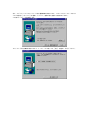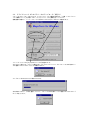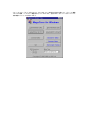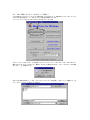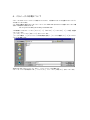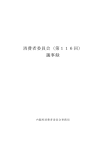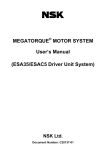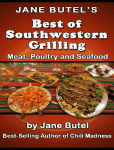Download MegaTerm for Windows 取扱説明書
Transcript
MegaTerm for Windows 取扱説明書 販資 B20051-01 l 本書では、メガトルクモータ用アプリケーションソフト MegaTerm for Windows(以下 メガターム)のセットアップ方法、基本的な操作方法を説明いたします。 l メガタームについての詳細な使用方法はヘルプファイルをお読みの上、それに従ってく ださい。ヘルプファイルの説明は「5.ヘルプについて」を参照してください。 ★本書の内容について、ご不審な点・お気付きの点などございましたら当社までご連絡ください。 ★本書の内容については、将来予告なしに変更することがあります。 目次 1 はじめに 2 メガタームのダウンロードおよびインストールについて 3 メガタームの起動およびパラメータのアップ/ダウンロード 3.1 メガタームの起動 3.2 オフライン状態でのパラメータ編集 3.3 ドライブユニットからのパラメータのアップロード(読込み) 3.4 アップロードされたパラメータの保存 3.5 PC に保存したパラメータのロード(読出し) 3.6 ドライブユニットへのパラメータのダウンロード 4 パラメータの印刷について 5 ヘルプについて 付録 ドライブユニットとの接続について 1. はじめに ♦ 概要 メガタームはメガトルクモータ用アプリケーションソフトです。 ESA23、25、35 型、ESB 型、EDB 型ドライブユニットと接続されたメガトルクモータ、メガスラ ストモータ Y シリーズ、メガスラストモータ PM シリーズに対応しています。 ♦ 機能 ①オフライン時:パソコン単体でできる機能 • パラメータ、内部プログラム(チャンネル)の編集 ②オンライン時:ドライブユニットがパソコンに接続された状態 • パラメータ、内部プログラム(チャンネル)のアップロード/ダウンロード • パラメータ、内部プログラム(チャンネル)の編集 • サーボゲイン調整(オートチューニング対応) ※但し、サーボオン状態である必要があります。 DOS/V PC RS-232C Windows 95,98,2000 ドライブユニット ESA23,25 型 ESB,ESA35 型 EDB 型 注意:ドライブユニットと接続を行う場合は、ドライブユニットの電源が OFF の状態で、PC とドライブユニット間の RS-232C ケーブル接続を確認し、ドライブユニット側の制御 電源を ON して下さい。 ♦ 動作環境 以下の条件を満足する DOS/V マシンが必要です。 • OS :Windows95+IE5、Windows98 Second Edition、Windows2000 (SP2) • CPU :Intel Pentium 166MHz 以上 • メモリ :32MB 以上 • HDD :3MB 以上の空き容量が必要 • ディスプレイ :1024×768 ピクセル以上 • その他 :RS-232C ポートに空きがあること システムフォントは以下がインストールされていること ・ 日本語版 Windows :MS ゴシック、MS P ゴシック ・ 英語版 Windows :Courier New、Arial ♦ ご用意いただくもの ご使用にあたっては以下のものをご用意ください。 • メガトルクモータ用アプリケーションソフト「メガターム」 (弊社ホームページ http://www..jp.nsk.com/jp/seiki/ より手続きください。「メガターム」を ダウンロード出来るホームページの URL をご連絡申し上げます。) • 上記の条件を満足する DOS/V マシン • RS-232C 通信ケーブル(「付録.ドライブユニットとの接続について」を御参照下さい) 2. メガタームのダウンロードおよびインストールについて ♦ ダウンロード メールにてご連絡申し上げた URL からダウンロードできます。 ダウンロードページ上の MegaTerm.exe をクリックするとファイルのダウンロード画面が表示されます。 推奨されている「このプログラムをディスクに保存する(S)」を選択し、[OK]を選択します。 次のような画面となります。MegaTerm.exe を保存する場所を任意に指定し、 [保存(S)]を選択します。 次のような画面が表示され、ダウンロードを開始いたします。 ダウンロードが完了すると、次のように表示されますので[閉じる]を選択します。 以上で,ダウンロードが終了いたします。 ♦ インストール ダウンロードした MEGATERM.EXE をダブルクリックして解凍します。解凍すると DISK1 及び DISK2 のフォルダが作成されます。以下の指示に従ってインストールを完了してください。 DISK1 フォルダ内の SETUP.EXE をダブルクリックします。 ようこその画面が表示されますので、[次へ(N)]を選択します。 次に、アプリケーションのインストール先の選択画面が表示されます。メガタームをインストールするフ ォルダを指定し[次へ(N)]を選択してください。通常は特に指定する必要はありません。 この後にインストールを開始します。 セットアップの完了画面が表示されると、インストールの完了です。 [完了]を選択し、終了して下さい。 3. メガタームの起動およびパラメータのアップ/ダウンロード ここでは、メガタームの起動方法および以下の項目について簡単にご説明いたします。詳細な説明につき ましては、メガタームの Help を参照してください。 • オフライン状態でのパラメータ編集 • ドライブユニットからのパラメータのアップロード(読込み) • アップロードされたパラメータの保存 • PC に保存したパラメータのロード(読出し) • ドライブユニットへのパラメータのダウンロード(書き込み) 3.1. メガタームの起動 Windows のタスク バーから[スタート]→[プログラム(P)]→[MegaTerm for Windows]→[MegaTerm for Windows]を選択しクリックします。 メガタームの起動直後の状態です。(以下、この画面をメニューウインドウと呼びます。) ご使用いただいているモータタイプを選択します。 選択可能なモータタイプは以下の通りとなっています。 Motor Type ご使用いただいているモータ Megatorque (ESA23/25) メガトルクモータ( ESA23 型、ESA25 型ドライブユニットをご使用の場合) Megatorque (ESB, ESA35) メガトルクモータ(ESB、ESA35 型ドライブユニットをご使用の場合) Megathrust Y series メガスラストモータ Y シリーズ Megathrust PM series メガスラストモータ PM シリーズ special 特殊仕様のドライブユニットをご使用の場合(別途、初期設定ファイルが 必要となります。ご使用になられる場合は弊社までご連絡ください。) 3.2. オフライン状態でのパラメータ編集 オフライン(ドライブユニットとの接続なし)状態でパラメータの編集ができます。ここでは例として、 メガタームに用意されているサンプルデータファイルを使用してパラメータの編集についてご説明いた します。 注意 :メガタームには、インストールされた状態で、編集用サンプルとして sample.dat ファイルが用意 されています。sample.dat ファイルはあくまで編集サンプルのデータですのでドライブユニットへダウ ンロードは絶対に行わないで下さい。 実際にドライブユニットのパラメータを編集する場合は「3.3 ドライブユニットからのパラメータのアッ プロード(読出し)」を参照して下さい。 メインウインドウから[Load Parameter Data]を選択します。 以下のような表示がされます。Sample.dat を選択して[開く]をクリックします。 以下のようにメニューウインドウ上で[Save Parameter Data]、[Parameter Editor]、[Program Editor] が選択可能となり、パラメータ編集、プログラム編集および編集したデータの保存が可能となります。 それぞれの機能についての詳細はヘルプファイルの関連項目を参照ください。 3.3. ドライブユニットからのパラメータのアップロード(読込み) パラメータのアップロードを行うには、ドライブユニットとの接続が必要です。「付録.ドライブユニッ トとの接続について」を参照して正しくドライブユニットとの接続を行ってください。 起動直後の状態から、メニューウインドウの[ESA Connection]より ON Line を選択します。 メニューウインドウから[Upload(Driver to PC)]を選択します。 以下のように表示され、[はい]を選択することによりドライブユニットからパラメータ及び内部チャン ネル運転プログラムのアップロードが開始されます。 アップロード中は以下のような表示がされます。 次の表示がされたら、[OK]を選択して下さい。パラメータ及び内部チャンネル運転プログラムのアップ ロードが完了します。 パラメータのアップロードが完了すると、以下に示すように各操作が可能な状態となり、パラメータ編集、 プログラム編集、サーボゲイン調整等を行うことができます。任意のボタンをクリックすることにより、 当該機能のウインドウが表示されます。 3.4. アップロードされたパラメータの保存 メニューウインドウから[Save Parameter Data]をクリックします。 以下のような表示がされますので、適当なファイル名(この例では TEST)を付けて、任意の場所にパラ メータデータを保存します。通常、特に指定しない場合は¥Mega ALL に保存されます。 3.5. PC に保存したパラメータのロード(読出し) PC に保存されているパラメータデータを読み出すことができます。この操作はオフライン時、オンライ ン時ともに実行可能です。ここではオンライン時を例に説明いたします。 メニューウインドウから[Load Parameter Data]をクリックします。 すでに、パラメータがメガタームへ読込まれている(ドライブユニットからのアップロードまたは PC に 保存されているパラメータのロード)場合は、次のような表示がされます。パラメータをロードする場合 は[はい(Y)]を選択します。 次のような表示が表れます。メガターム上へロードしたいデータを指定し、 [開く(O)]を選択してくだ さい。以上で、パラメータがロードされます。 3.6. ドライブユニットへのパラメータのダウンロード メガターム上のパラメータをドライブユニットへダウンロードすることができます。 メニューウインドウから[Download (PC to Driver)]をクリックします。 次のような表示がされますので、[はい(Y)]を選択します。 パラメータのダウンロード中は次のような表示がされます。 次の表示がされたら、[OK]をクリックして下さい。パラメータのダウンロードが完了します。 4. パラメータの印刷について パラメータはテキストファイルとして保存されているので、ご使用になられている任意のテキストエディ タで開くことができます。 ここでは次の場所に保存されているパラメータファイル TEST.DAT を Windows に用意されているメモ帳 を用いて印刷する方法を示します。 C:¥Program Files¥MegaTerm¥Mega All¥TEST.DAT メモ帳を開くにはタスク バーから[スタート]→[プログラム]→[アクセサリ]→[メモ帳]を選択 しクリックします。 [ファイル]メニューから[開く(O)]をクリックします。 [ファイルの場所(I)]からパラメータの保存場所を指定し、[ファイルの種類(T)]で[すべてのフ ァイル]を選択します。 TEST.DAT をダブルクリックしてください。パラメータファイルが開きます。 パラメータファイルを印刷するには、[ファイル(F)]メニューから[印刷(P)]をクリックします。 5. ヘルプについて メガタームの機能をより詳細にご理解頂くために、メガタームのヘルプファイルをお勧めいたします。 メガタームのメニューウインドウより「Help」→「Contents」を選択します。 ヘルプファイルの目次画面が以下のように表示されます。ヘルプファイルの目次画面上をクリックすると、 対応するトピックを表示します。 付録 ドライブユニットとの接続について ♦ 通信条件 本アプリケーションとドライブユニット間のインターフェースは、RS-232C を使用します。以下に RS-232C の通信条件を示します。 条件項目 RS-232C 通信条件 設定値 通信方法 全二重方式 通信速度 150,300,600,1200,2400,4800,9600 ,19200 bps データビット長 8ビット ストップビット長 2ビット パリティチェック なし Xパラメータ なし キャラクタ ASCII コード準拠 接続ケーブル クロスケーブル (9 ピン⇔9 ピン) 図 1 フロー制御 ハードウェア( RTS/CTS) ∼∼∼ RS-232C 端末 (PC/AT 互換機, D-sub9 ピンの場合) ∼∼∼ ドライブユニット CN1 TXD RXD RTS CTS DSR DTR SG FG 3 2 7 8 6 4 5 1 3 7 2 4 5 6 TXD RXD RTS CTS DSR DTR SG 9 FG 図1 RTS 制御、CTS 監視「あり」の場合 (標準) なお、RS-232C 通信ケーブルはオプションとして当社より購入いただけます。 ・型式:M-C003RS01 (注1)003 はケーブル長 3m を示します。 (注2)PC 側コネクタは D-sub25 ピンとなっております。ご使用となる PC の仕様をご確認の 上ご購入ください。PC 側が D-sub9 ピンの場合は市販品の RS-232C 変換コネクタ(D09-9F25F(サ ンワサプライ製)等)をご使用となれます。 RS-232C 通信ポートのない PC での通信が可能です。 図1に示すような通信ケーブルを USB シリアル変換アダプタと組合わせることで通信が可能 となります。 ※動作確認済みアダプタ: USB シリアル変換アダプタ(USB-RSAQ2(株式会社アイ・オー・データ機器))